Ako opraviť čierne pruhy Netflix na hornej, dolnej, bočnej strane videozáznamov
21: 9 VDUs majú eliminovať čierne pruhy z filmov a iných videí. Prúdené filmy Netflix, ktoré sa prehrávajú na diskoch 21: 9, však stále obsahujú čierne pruhy v hornej, dolnej a bočnej časti, keď sú v režime celej obrazovky. To je spôsobené Netflix kódovanie ich videa s pomerom strán 16: 9, čo má za následok, že čierne okraje sú skutočne zakódované v samotnom prúde filmu.
Tu je niekoľko tipov na upevnenie čiernych pruhov okolo filmov Netflix konkrétnejšie pre 21: 9 VDU.
Ako opraviť čierne pruhy na Netflix
- Fix čierne pruhy s režimom Windows Tablet
- Pridajte Pomer strán zobrazenia Ultrawide pre rozšírenie Netflix do prehliadača Chrome
- Pridajte rozšírenie Chrome UltraWide do rozšírenia Chrome
- Pridať čierne pruhy do prehliadača Chrome
1. Opravte čierne pruhy s režimom Windows Tablet
- Režim Windows tablet poskytuje jedno rozlíšenie pre čierne pruhy nájdené vo filmoch Netflix. Najprv otvorte film na Netflix a pozastavte jeho prehrávanie.
- Potom stlačením klávesu Windows + klávesová skratka otvorte bočný panel zobrazený priamo nižšie.
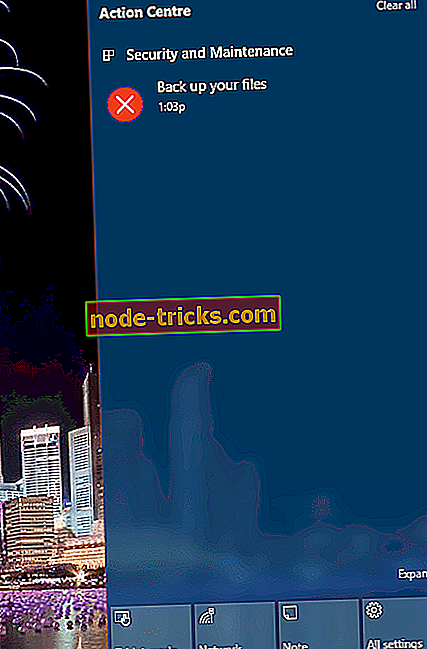
- Stlačte tlačidlo režimu tabletu na bočnom paneli.
- Vráťte sa do filmu Netflix, ktorý bude teraz obsahovať tlačidlo zoom obrazovky v pravom dolnom rohu. Stlačením tohto tlačidla priblíženia sa film rozšíri na celú obrazovku a vystrihnú sa čierne okraje okolo neho.
- Stlačte kláves Windows + klávesová skratka a znova stlačte tlačidlo režimu Tablet . Teraz sa režim tabletu vypne.
- Prehrajte si film Netflix.
Všimnite si, že tento trik nefunguje s viacerými VDU. Ak máte viac pripojených jednotiek VDU, možnosť režimu Tablet bude sivá. Ak máte viac monitorov, musíte najprv vybrať konkrétny displej.
2. Pridajte Pomer strán zobrazenia Ultrawide pre rozšírenie Netflix do prehliadača Chrome
Existuje niekoľko rozšírení prehliadača, ktoré môžu odstrániť čierne pruhy okolo filmov Netflix. Pomer strán zobrazenia Ultrawide pre Netflix je jedno rozšírenie Chrome, ktoré odstraňuje čierne okraje z filmov Netflix s režimami výplne pomeru strán. Tento doplnok môžete nainštalovať stlačením tlačidla + Pridať do prehliadača Chrome na tejto stránke.
Po pridaní rozšírenia do prehliadača Chrome načítajte v tomto prehliadači film Netflix. Potom môžete stlačiť tlačidlo Režim zobrazenia výplne Ultrawide zobrazený priamo na obrázku. Prípadne stlačte kláves - alebo = pre prepnutie do režimu krytu.

3. Pridajte doplnok UltraWide Video Extension do prehliadača Chrome
UltraWide Video je rozšírenie prehliadača Chrome určené na odstránenie okrajov z online video obsahu prehrávaného na ultrazvukových videorekordéroch. Kliknutím na tlačidlo + Pridať do prehliadača Chrome na tejto stránke pridáte UltraWide Video do prehliadača. Zahrajte si film Netflix a stlačte klávesovú skratku Ctrl + Alt + C pre rozšírenie čiernych okrajov.

4. Pridajte čierne pruhy do prehliadača Chrome
Black Bars Begone je ďalšia prípona, ktorá odstraňuje čierne pruhy z filmov Netflix prehrávaných na VDU s pomerom strán 21: 9. Rozšírenie môžete pridať do prehliadača Google Chrome z tejto stránky. Potom stlačte tlačidlo Čierne pruhy na paneli s nástrojmi prehliadača, aby ste pri sledovaní filmov Netflix rozšírili zdrojový materiál. Toto rozšírenie funguje iba pre obsah služby Netflix.

Takže sa môžete zbaviť čiernych pruhov okolo filmov Netflix prepnutím do režimu tabletu v systéme Windows alebo pridaním rozšírení Black Bars Begone, UltraWide Video alebo UltraWide Display Aspect Ratio na Google Chrome. Sú to jednoduché doplnky, ktoré vám umožnia získať maximum z vášho filmového displeja 21: 9 VDU pri prehrávaní filmov Netflix.
V prípade, že máte nejaké alternatívne spôsoby odstránenia čiernych pruhov z prehrávania Netflix, neváhajte nám povedať v sekcii komentárov nižšie.

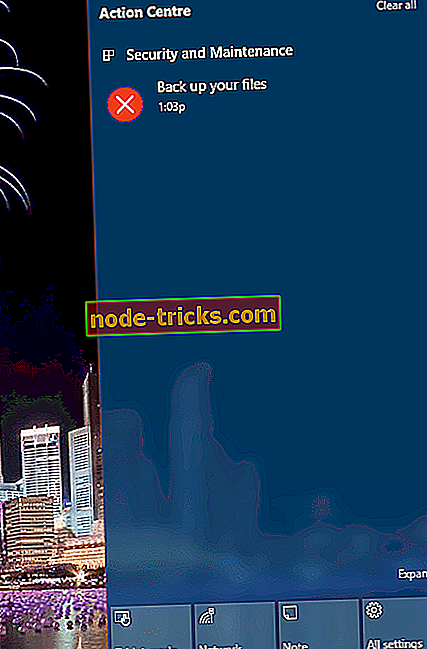

![Systém Windows nedokázal nainštalovať váš Android [FIX IT NOW]](https://node-tricks.com/img/fix/599/windows-was-unable-install-your-android-2.jpg)





